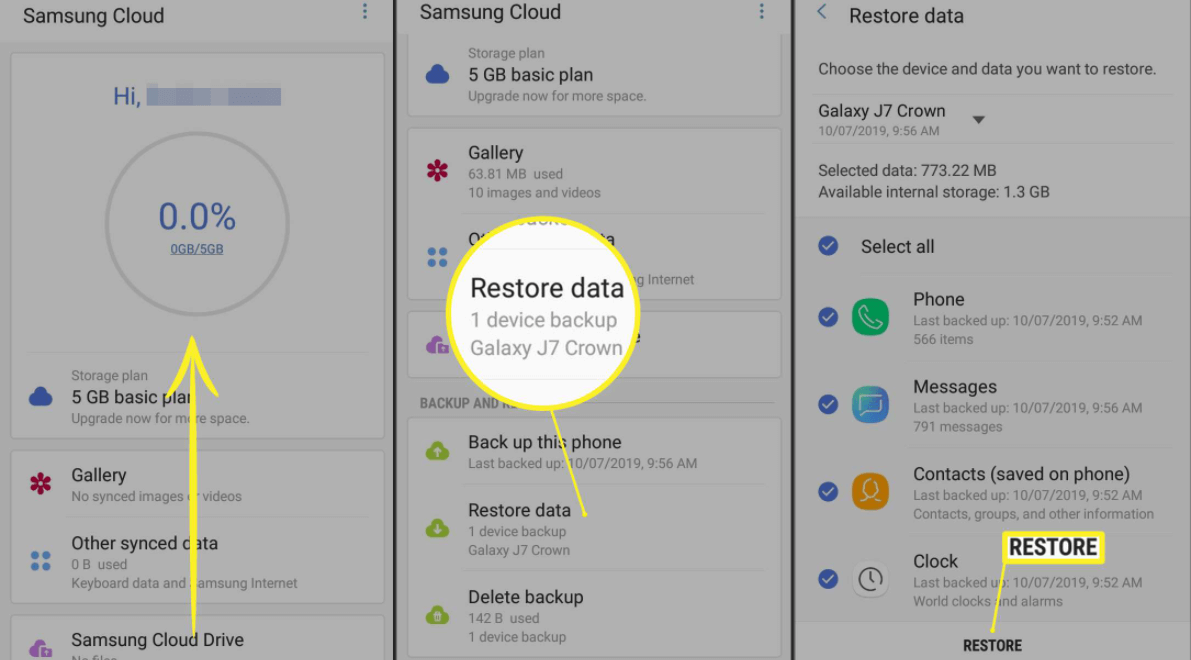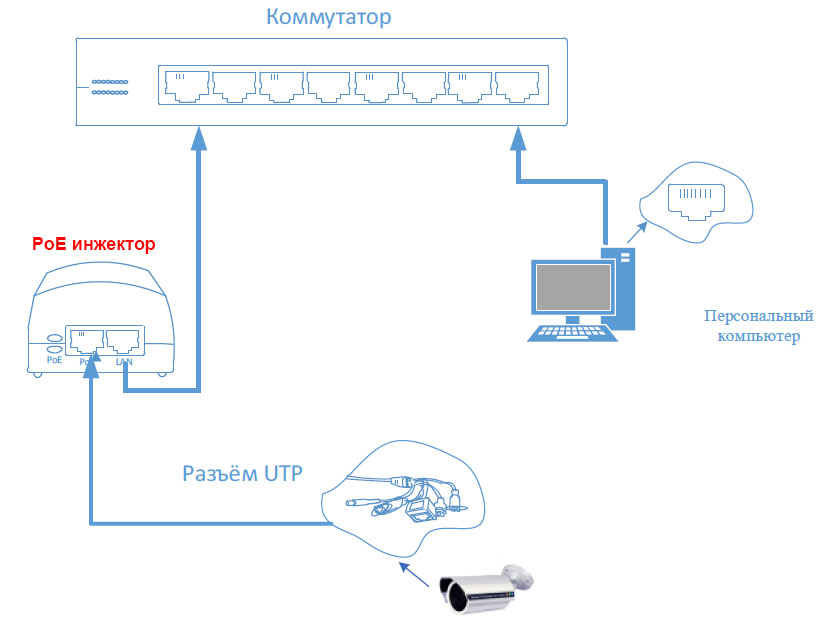Управление айрподс про
Приостановка воспроизведения и переключение композиций, а также настройка громкости на AirPods и AirPods Pro
В наушниках AirPods можно слушать музыку, совершать телефонные вызовы, использовать Siri и выполнять другие задачи.
Управление воспроизведением с помощью наушников AirPods Pro (2-го поколения)
Чтобы воспроизвести аудио или приостановить воспроизведение, нажмите элемент сенсорного управления на ножке наушника AirPods. Чтобы возобновить воспроизведение, нажмите еще раз.
Чтобы перейти к следующей композиции, дважды нажмите элемент сенсорного управления.
Чтобы перейти к предыдущей композиции, трижды нажмите элемент сенсорного управления.
Чтобы увеличить или уменьшить громкость, поместите большой палец на ножку любого наушника AirPods и проведите указательным пальцем вверх или вниз по сенсорному элементу управления.
Использование Siri с наушниками AirPods Pro (2-го поколения)
Siri можно использовать с наушниками AirPods, чтобы задавать вопросы и осуществлять телефонные вызовы. Siri может также управлять воспроизведением музыки и проверять состояние наушников AirPods. Чтобы настроить использование Siri с наушниками AirPods Pro, нажмите и удерживайте элемент сенсорного управления.
Использование функции активного шумоподавления и Прозрачного режима с AirPods Pro (2-го поколения)
В наушниках AirPods Pro можно контролировать уровень слышимости окружающих звуков. Нажмите и удерживайте сенсорный элемент управления для переключения между функцией активного шумоподавления и Прозрачным режимом. Можно выбрать, между какими режимами будет осуществляться переключение при нажатии с удержанием.
- Вставив наушники AirPods в уши и подключив их к iPhone, iPad или iPod touch, перейдите в меню «Настройки» > «Bluetooth». Вместо этого можно перейти в меню «Настройки» > [наушники AirPods].
- Нажмите кнопку информации рядом с наушниками AirPods в списке устройств.
- Выберите «Шумоподавление», «Прозрачность» или «Выкл.».
Управление звуком с помощью наушников AirPods Pro (1-го или 2-го поколения) или AirPods (3-го поколения)
- Чтобы воспроизвести или приостановить воспроизведение композиции, нажмите датчик нажатия на корпусе наушника AirPods.
 Чтобы возобновить воспроизведение, нажмите еще раз.
Чтобы возобновить воспроизведение, нажмите еще раз. - Чтобы перейти к следующей композиции, дважды нажмите датчик нажатия.
- Чтобы перейти к предыдущей композиции, трижды нажмите датчик.
- Чтобы увеличить или уменьшить громкость, скажите «Привет, Siri», а затем скажите что-нибудь вроде «Увеличить громкость» или «Уменьшить громкость». Или переместите ползунок громкости в приложении, в котором воспроизводится музыка, на экране блокировки или в Пункте управления. Можно также открыть экран «Исполняется» на часах Apple Watch и увеличить или уменьшить громкость AirPods Pro или AirPods (3-го поколения) с помощью колесика Digital Crown.
Использование Siri с наушниками AirPods Pro (1-го или 2-го поколения) или AirPods (3-го поколения)
Siri можно использовать с наушниками AirPods, чтобы задавать вопросы и осуществлять телефонные вызовы. Siri может также управлять воспроизведением музыки и проверять состояние наушников AirPods. Чтобы настроить использование Siri с наушниками AirPods Pro, нажмите и удерживайте датчик нажатия.
Использование режимов «Активное шумоподавление» и «Прозрачный режим» с AirPods Pro (1-го или 2-го поколения)
В наушниках AirPods Pro можно контролировать уровень слышимости окружающих звуков. Нажмите и удерживайте датчик нажатия для переключения между функцией активного шумоподавления и Прозрачным режимом. Можно выбрать, между какими режимами будет осуществляться переключение при нажатии с удержанием.
- Вставив наушники AirPods в уши и подключив их к iPhone, iPad или iPod touch, перейдите в меню «Настройки» > «Bluetooth». Вместо этого можно перейти в меню «Настройки» > [наушники AirPods].
- Нажмите кнопку информации рядом с наушниками AirPods в списке устройств.
- Выберите «Шумоподавление», «Прозрачность» или «Выкл.».
Управление воспроизведением с помощью AirPods (1-го или 2-го поколения)
С помощью наушников AirPods можно активировать Siri и управлять воспроизведением аудио.
Управление воспроизведением с помощью AirPods (2-го поколения)
- Чтобы активировать Siri, скажите «Привет, Siri».
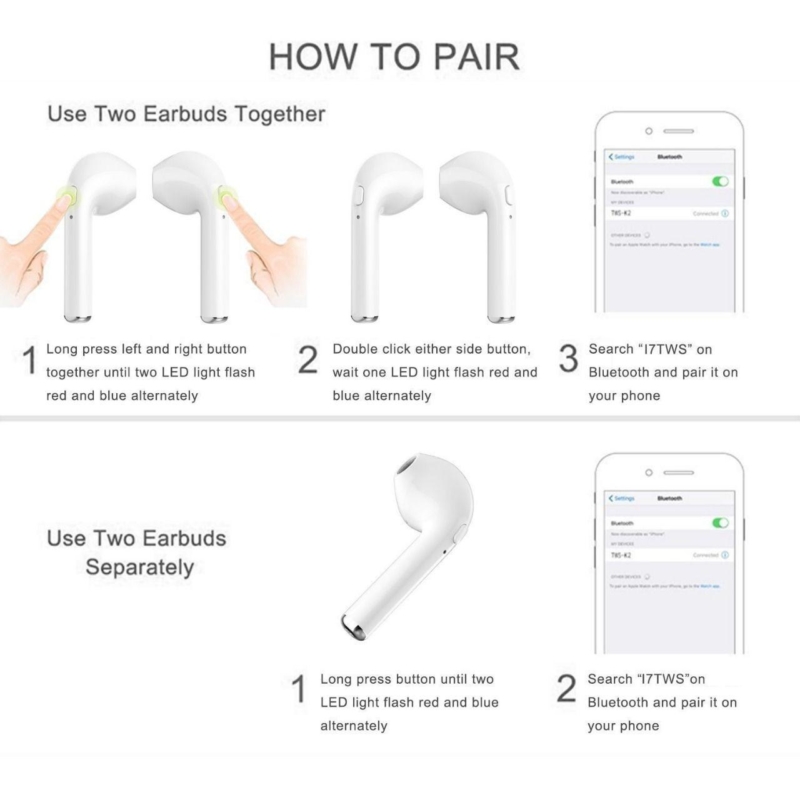
- Для воспроизведения композиции или перехода к следующей композиции дважды коснитесь наушника AirPods.
Управление воспроизведением с помощью AirPods (1-го поколения)
Чтобы использовать Siri, дважды коснитесь наушника AirPods.
Изменение функции двойного касания для каждого наушника AirPods (1-го и 2-го поколений)
Для двойного касания каждого наушника AirPods можно настроить выполнение одного из следующих действий.
- Использование Siri*
- Воспроизведение и приостановка аудиоконтента
- Переход к следующей композиции
- Возврат к предыдущей композиции
Выберите действие, которое должно происходить при двойном касании каждого наушника AirPods.
Прием вызовов с помощью AirPods или AirPods Pro
Если вам звонят, когда в ухо вставлен один из наушников AirPods, Siri может сообщить о вызове. Ответить на вызов или отклонить его можно следующим образом.
- Чтобы ответить с помощью наушников AirPods Pro (1-го или 2-го поколения) или AirPods (3-го поколения), нажмите датчик нажатия.

- Чтобы ответить на вызов с помощью AirPods (1-го или 2-го поколения), дважды коснитесь наушника.
- Чтобы отклонить входящий телефонный звонок и отправить его непосредственно на голосовую почту, дважды нажмите датчик нажатия на AirPods Pro (1-го или 2-го поколения) или AirPods (3-го поколения) либо дважды коснитесь наушника AirPods (1-го или 2-го поколения).
Siri может озвучивать текст входящего сообщения через AirPods Pro или AirPods (3-го поколения).
* Если не удается вызвать Siri двойным касанием, перейдите в раздел «Настройки» > «Siri и Поиск» и убедитесь, что параметр «Siri с блокировкой экрана» включен.
Дата публикации:
Элементы управления наушников AirPods - Служба поддержки Apple (RU)
Поиск по этому руководству
Руководство пользователя наушников AirPods
- Добро пожаловать!
-
- Определение модели наушников AirPods
- Как обеспечить комфортное прилегание AirPods (3‑го поколения) или AirPods Pro (всех поколений)
- Элементы управления наушников AirPods
-
- Объединение наушников AirPods в пару с устройством Apple
- Объединение наушников AirPods в пару с устройством не компании Apple
-
- Зарядка наушников AirPods или AirPods Pro
- Зарядка наушников AirPods Max
- Переименование AirPods
-
- Воспроизведение аудио на AirPods (1‑го или 2‑го поколения)
- Воспроизведение аудио на AirPods (3‑го поколения)
- Воспроизведение аудио на AirPods Pro (всех поколений)
- Воспроизведение аудио на AirPods Max
- Управление пространственным аудио и отслеживанием движения головы
-
- Совместное прослушивание аудио с iPhone, iPad и iPod touch
- Совместное прослушивание аудио с Apple TV 4K
- Переключение наушников AirPods между устройствами Apple
-
- Настройка Siri
- Использование Siri с наушниками AirPods (1‑го или 2‑го поколения)
- Использование Siri с наушниками AirPods (3‑го поколения)
- Использование Siri с наушниками AirPods Pro (всех поколений)
- Использование Siri с наушниками AirPods Max
-
- Совершение и прием вызовов с помощью наушников AirPods (1‑го или 2‑го поколения)
- Совершение и прием вызовов с помощью наушников AirPods (3‑го поколения)
- Совершение и прием вызовов с помощью наушников AirPods Pro (всех поколений)
- Совершение и прием вызовов с помощью наушников AirPods Max
- Прослушивание сообщений и ответ на них
-
- Настройка наушников AirPods (1‑го и 2‑го поколения)
- Изменение настроек аудио для наушников AirPods (3‑го поколения)
- Настройка аудио для наушников AirPods Pro (всех поколений)
- Изменение настроек аудио для наушников AirPods Max
- Переключение между режимом шумоподавления и режимом прозрачности
-
- Настройка адаптации наушников
- Воспроизведение одинакового звука в обоих наушниках AirPods
- Воспроизведение фоновых звуков
- Live-прослушивание
- Настройка режима прозрачности
- Изменение параметров датчика силы нажатия, сенсорного управления или кнопок
- Регулировка громкости звуковых эффектов
-
- Поиск наушников AirPods
- Сообщение о пропаже наушников AirPods
- Включение сети Локатора для поддерживаемых наушников AirPods
- Получение оповещений об отдалении на случай, если Вы где-то забудете свои наушники AirPods
- Разрыв пары, перезагрузка или сброс AirPods
-
- Важная информация о безопасности и эксплуатации
- Дополнительная информация о наушниках AirPods
- Заявление о соответствии требованиям Федерального агентства по связи (FCC)
- Заявление о соответствии требованиям Департамента инноваций, науки и экономического развития Канады (ISED)
- Информация о сверхширокополосной связи
- Информация о лазере класса 1
- Apple и окружающая среда
- Утилизация и вторичная переработка
- Авторские права
Вы можете приостанавливать и возобновлять воспроизведение, отвечать на телефонные вызовы, пропускать песни и обращаться к Siri, управляя наушниками AirPods не только в приложении, но и с помощью элементов управления наушников AirPods. Элементы управления AirPods (всех поколений), AirPods Pro (всех поколений) или AirPods Max можно настроить на Вашем устройстве.
Элементы управления AirPods (всех поколений), AirPods Pro (всех поколений) или AirPods Max можно настроить на Вашем устройстве.
На своем устройстве откройте Настройки , затем коснитесь имени своих наушников AirPods вверху экрана.
Элементы управления AirPods (1‑го или 2‑го поколения)
Можно управлять наушниками AirPods с помощью двойного касания в верхней части ножки наушника. Например, можно дважды коснуться наушника, чтобы ответить на входящий вызов. Кроме того, на любом из наушников AirPods можно настроить выполнение следующих действий двойным касанием:
Приостановка и возобновление воспроизведения аудио.
Переход к следующей песне.
Возврат к предыдущей песне.
Активация Siri.
Обратитесь к разделу Настройка наушников AirPods (1‑го и 2‑го поколения).
Элементы управления AirPods (3‑го поколения)
С помощью датчика силы нажатия на ножке каждого из наушников AirPods (3-го поколения) можно выполнить любое из указанных далее действий.
Воспроизведение и приостановка аудио. Нажмите ножку наушника. Чтобы возобновить воспроизведение, нажмите еще раз.
Переход к следующей песне. Дважды нажмите ножку наушника.
Переход к предыдущей песне. Трижды нажмите ножку наушника.
Ответ на вызов. Чтобы принять входящий вызов, нажмите ножку наушника.
Активация Siri. Нажмите и удерживайте ножку наушника, а затем задайте вопрос, управляйте приложениями или попросите выполнить действие.
Элементы управления AirPods Pro (1‑го поколения)
С помощью датчика силы нажатия на ножке каждого из наушников AirPods Pro (1-го поколения) можно выполнить любое из указанных далее действий.
Воспроизведение и приостановка аудио. Нажмите ножку наушника. Чтобы возобновить воспроизведение, нажмите еще раз.
Переход к следующей песне. Дважды нажмите ножку наушника.

Переход к предыдущей песне. Трижды нажмите ножку наушника.
Ответ на вызов. Чтобы принять входящий вызов, нажмите ножку наушника.
Переключение между режимом шумоподавления и режимом прозрачности. Можно настроить выполнение этого действия при нажатии и удерживании ножки наушника на любом из наушников AirPods. См. раздел Изменение настроек для наушников AirPods Pro.
Активация Siri. Можно настроить выполнение этого действия при нажатии и удерживании ножки наушника на любом из наушников AirPods. Обратитесь к разделу Настройка Siri.
Элементы управления AirPods Pro (2‑го поколения)
С помощью сенсорного управления на ножке каждого из наушников AirPods Pro (2-го поколения) можно выполнить любое из указанных далее действий.
Воспроизведение и приостановка аудио. Нажмите ножку наушника. Чтобы возобновить воспроизведение, нажмите еще раз.

Переход к следующей песне. Дважды нажмите ножку наушника.
Переход к предыдущей песне. Трижды нажмите ножку наушника.
Ответ на вызов. Чтобы принять входящий вызов, нажмите ножку наушника.
Регулировка громкости. Слегка смахните вверх или вниз по ножке наушника.
Переключение между режимом шумоподавления и режимом прозрачности. Можно настроить выполнение этого действия при нажатии и удерживании ножки наушника на любом из наушников AirPods. См. раздел Изменение настроек для наушников AirPods Pro.
Активация Siri. Можно настроить выполнение этого действия при нажатии и удерживании ножки наушника на любом из наушников AirPods. Обратитесь к разделу Настройка Siri.
Элементы управления наушников AirPods Max
С помощью колесика Digital Crown и кнопки управления шумом, расположенной на правом наушнике, можно управлять воспроизведением аудио, телефонными вызовами и вызовами FaceTime, а также активировать Siri.
Управление аудиоконтентом
С помощью колесика Digital Crown и кнопки управления шумом можно выполнять следующие действия.
Приостановка и возобновление воспроизведения аудио. Нажмите колесико Digital Crown. Чтобы возобновить воспроизведение, нажмите еще раз.
Переход к следующей песне. Дважды нажмите колесико Digital Crown.
Переход к предыдущей песне. Трижды нажмите колесико Digital Crown.
Регулировка громкости. Поверните колесико Digital Crown.
Переключение между режимом шумоподавления и режимом прозрачности. Нажмите кнопку управления шумом. См. раздел Изменение настроек для наушников AirPods Max.
Управление телефонными вызовами и вызовами FaceTime
С помощью колесика Digital Crown можно выполнять следующие действия при входящем вызове.
Ответ на вызов. Нажмите колесико Digital Crown.
 Нажмите еще раз, чтобы завершить вызов.
Нажмите еще раз, чтобы завершить вызов.Отклонение входящего вызова. Дважды нажмите колесико Digital Crown.
Ответ на второй входящий вызов и удержание первого. Нажмите колесико Digital Crown.
Переключение между двумя активными вызовами. Дважды нажмите колесико Digital Crown, чтобы завершить текущий вызов и переключиться на другой вызов.
Отклонение второго входящего вызова. Нажмите и удерживайте колесико Digital Crown.
Отправка вызова на Ваш телефон. Дважды нажмите колесико Digital Crown.
Активация Siri
См. Совершение и прием вызовов с помощью наушников AirPods Max.
Это руководство применимо к iOS 16.1, iPadOS 16.1, watchOS 9.1, tvOS 16.1, macOS Ventura или новее.Максимальное количество символов: 250
Не указывайте в комментарии личную информацию.
Максимальное количество символов: 250.
Благодарим вас за отзыв.
Пауза, пропуск и регулировка громкости с помощью AirPods и AirPods Pro
Вы можете слушать музыку, совершать телефонные звонки, использовать Siri и выполнять другие действия с помощью AirPods.
Управление звуком с помощью наушников AirPods Pro (2-го поколения)
Чтобы воспроизвести и приостановить воспроизведение звука, нажмите сенсорный элемент управления на стержне AirPod. Чтобы возобновить воспроизведение, нажмите еще раз.
Чтобы перейти вперед, дважды нажмите сенсорный элемент управления.
Чтобы вернуться назад, трижды нажмите сенсорное управление.
Чтобы увеличить или уменьшить громкость, поместите большой палец на стержень AirPod и проведите указательным пальцем вверх или вниз по сенсорному управлению.
Используйте Siri с AirPods Pro (2-го поколения)
Вы можете использовать Siri с AirPods, чтобы задавать вопросы и совершать телефонные звонки. Siri также может управлять вашей музыкой и проверять ваши AirPods. Чтобы настроить AirPod Pro на использование Siri, нажмите и удерживайте элемент управления Touch.
Siri также может управлять вашей музыкой и проверять ваши AirPods. Чтобы настроить AirPod Pro на использование Siri, нажмите и удерживайте элемент управления Touch.
Используйте режим активного шумоподавления и прозрачности с AirPods Pro (2-го поколения)
AirPods Pro позволяют вам контролировать, насколько хорошо вы слышите окружающий мир. Нажмите и удерживайте сенсорный элемент управления, чтобы переключиться между режимами активного шумоподавления и прозрачности. Вы можете выбрать, между какими режимами будет переключаться нажатие и удерживание:
- С наушниками AirPods в ушах и подключенными к iPhone, iPad или iPod touch выберите «Настройки» > Bluetooth. Кроме того, вы можете перейти в «Настройки» > [ваши AirPods].
- Нажмите кнопку «Подробнее» рядом с вашими наушниками AirPods в списке устройств.
- Коснитесь «Шумоподавление», «Прозрачность» или «Выкл.».
Управляйте звуком с помощью наушников AirPods Pro (1-го или 2-го поколения) или AirPods (3-го поколения)
- Чтобы воспроизвести и приостановить воспроизведение звука, нажмите датчик силы на стержне AirPod.
 Чтобы возобновить воспроизведение, нажмите еще раз.
Чтобы возобновить воспроизведение, нажмите еще раз. - Чтобы перейти вперед, дважды нажмите датчик силы.
- Чтобы вернуться назад, трижды нажмите на датчик силы.
- Чтобы увеличить или уменьшить громкость, скажите "Привет, Siri", а затем скажите что-то вроде "Увеличь громкость" или "Убавь громкость". Или перетащите ползунок громкости в приложении, которое вы слушаете, на экране блокировки или в Пункте управления. Вы также можете открыть «Исполняется» на Apple Watch и повернуть цифровую корону, чтобы сделать ваши AirPods Pro или AirPods (3-го поколения) громче или тише.
Используйте Siri с наушниками AirPods Pro (1-го или 2-го поколения) или AirPods (3-го поколения)
Вы можете использовать Siri со своими AirPods, чтобы задавать вопросы и совершать телефонные звонки. Siri также может управлять вашей музыкой и проверять ваши AirPods. Чтобы настроить AirPod Pro на использование Siri, нажмите и удерживайте датчик силы.
Используйте режим активного шумоподавления и прозрачности с наушниками AirPods Pro (1-го или 2-го поколения).
 Нажмите и удерживайте датчик силы, чтобы переключиться между активным шумоподавлением и режимом прозрачности. Вы можете выбрать режимы, между которыми переключается нажатие и удержание:
Нажмите и удерживайте датчик силы, чтобы переключиться между активным шумоподавлением и режимом прозрачности. Вы можете выбрать режимы, между которыми переключается нажатие и удержание: - Вставив наушники AirPods в уши и подключив их к iPhone, iPad или iPod touch, выберите «Настройки» > «Bluetooth». Кроме того, вы можете перейти в «Настройки» > [ваши AirPods].
- Нажмите кнопку «Подробнее» рядом с вашими наушниками AirPods в списке устройств.
- Коснитесь «Шумоподавление», «Прозрачность» или «Выкл.».
Управляйте звуком с помощью AirPods (1-го или 2-го поколения)
Вы можете использовать Siri и управлять воспроизведением аудиоконтента с помощью AirPods.
Управляйте звуком с помощью наушников AirPods (2-го поколения)
- Чтобы активировать Siri, скажите «Привет, Siri».
- Чтобы воспроизвести звук или перейти вперед, дважды коснитесь AirPod.
Управляйте звуком с помощью AirPods (1-го поколения)
Чтобы использовать Siri, дважды коснитесь AirPod.
Изменение функции двойного касания для каждого AirPod (1-го и 2-го поколения)
Вы можете настроить каждый AirPod на выполнение одного из следующих действий при двойном касании:
- Использовать Siri*
- Воспроизведение и приостановка аудиоконтента
- Перейти вперед
- Вернуться к предыдущей дорожке
Выберите, что должен делать каждый AirPod при двойном касании.
Отвечайте на звонки с помощью наушников AirPods или AirPods Pro
Вот как отвечать на звонки или отклонять их:
- Чтобы ответить с помощью AirPods Pro (1-го или 2-го поколения) или наушников AirPods (3-го поколения), нажмите датчик усилия.
- Чтобы ответить с помощью AirPods (1-го или 2-го поколения), дважды коснитесь AirPod.
- Чтобы отклонить входящий телефонный звонок и отправить его прямо на голосовую почту, дважды нажмите датчик силы на AirPods Pro (1-го или 2-го поколения) или AirPods (3-го поколения) или дважды коснитесь наушников AirPods (1-го или 2-го поколения).
.
Siri может читать входящие сообщения через наушники AirPods Pro или AirPods (3-го поколения).
* Если двойное касание для использования Siri не работает, выберите «Настройки» > «Siri и поиск» и убедитесь, что параметр «Разрешить Siri при блокировке» включен.
Дата публикации:
Элементы управления AirPods — Служба поддержки Apple
Помимо управления звуком из приложений, которые вы используете с AirPods, вы можете использовать элементы управления непосредственно на AirPods, чтобы делать такие вещи, как пауза и возобновление воспроизведения, пропускать треки, отвечать на звонки и использовать Siri. Вы можете настроить элементы управления для AirPods (все поколения), AirPods Pro (все поколения) или AirPods Max на своем устройстве.
На своем устройстве перейдите в «Настройки» и коснитесь названия своих наушников AirPods в верхней части экрана.
Элементы управления AirPods (1-го или 2-го поколения)
Вы можете управлять своими AirPods двойным нажатием на верхнюю часть стержня. Например, при поступлении входящего вызова дважды коснитесь, чтобы ответить. Вы также можете настроить каждый из своих AirPods на выполнение одного из следующих действий двойным касанием:
-
Воспроизведение и приостановка аудиоконтента.
-
Воспроизведение следующей дорожки.
-
Возврат к предыдущей дорожке.
-
Активировать Siri.
См. Изменение настроек для AirPods (1-го и 2-го поколения).
Элементы управления AirPods (3-го поколения)
С помощью датчика силы на стержне обоих наушников AirPods (3-го поколения) вы можете выполнять любое из следующих действий:
-
Воспроизведение и приостановка звука: Нажмите на стержень. Чтобы возобновить воспроизведение, нажмите ее еще раз.
-
Воспроизвести следующий трек: Дважды нажмите на шток.
-
Воспроизвести предыдущий трек: Тройное нажатие на шток.
-
Ответить на звонок: При поступлении вызова нажмите на шток.
-
Активация Siri: Нажмите и удерживайте шток, затем задавайте вопросы, управляйте приложениями и т. д.
Элементы управления AirPods Pro (1 поколения)
С датчиком усилия на стержне обоих AirPods Pro (1 поколения) вы можете выполнять любое из следующих действий:
-
Воспроизведение и приостановка звука: Нажмите кнопку корень. Чтобы возобновить воспроизведение, нажмите ее еще раз.
-
Воспроизвести следующий трек: Дважды нажмите на шток.
-
Воспроизвести предыдущий трек: Тройное нажатие на шток.
-
Ответить на звонок: При поступлении вызова нажмите на шток.
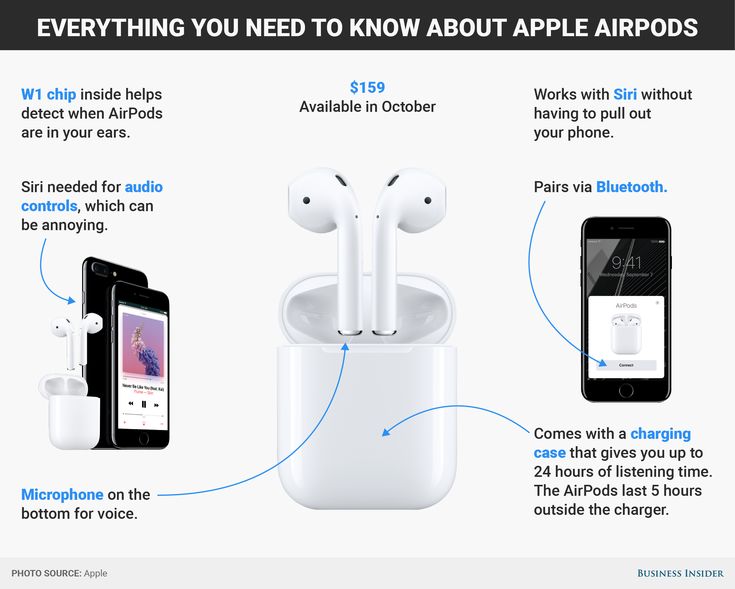
-
Переключение между режимами шумоподавления и прозрачности: Вы можете настроить любой из ваших AirPods на выполнение этого действия при нажатии и удержании штока. См. раздел Изменение настроек AirPods Pro.
-
Активация Siri: Вы можете настроить любую из своих AirPods на выполнение этого действия при нажатии и удерживании штока. См. Настройка Siri.
Элементы управления AirPods Pro (2-го поколения)
С помощью сенсорного управления на стержне обеих наушников AirPods Pro (2-го поколения) вы можете выполнять любое из следующих действий:
-
Воспроизведение и приостановка звука: Нажмите кнопку корень. Чтобы возобновить воспроизведение, нажмите ее еще раз.
-
Воспроизвести следующий трек: Дважды нажмите на шток.
-
Воспроизвести предыдущий трек: Тройное нажатие на шток.
-
Ответить на звонок: При поступлении вызова нажмите на шток.

-
Регулировка громкости: Слегка проведите вверх или вниз по стержню.
-
Переключение между режимами шумоподавления и прозрачности: Вы можете настроить любой из ваших AirPods на выполнение этого действия при нажатии и удержании штока. См. раздел Изменение настроек AirPods Pro.
-
Активация Siri: Вы можете настроить любой из ваших AirPods на выполнение этого действия при нажатии и удерживании штока. См. Настройка Siri.
Элементы управления AirPods Max
Вы можете использовать цифровую корону и кнопку управления шумом, расположенную на правом наушнике, для управления звуком, телефонными звонками, вызовами FaceTime и для активации Siri.
Управление аудиоконтентом
Вы можете использовать цифровую корону и кнопку управления шумом для выполнения любого из следующих действий:
-
Воспроизведение и приостановка аудиоконтента: Нажмите цифровую корону.
 Чтобы возобновить воспроизведение, нажмите ее еще раз.
Чтобы возобновить воспроизведение, нажмите ее еще раз. -
Воспроизвести следующий трек: Дважды щелкните цифровую корону.
-
Воспроизведение предыдущей дорожки: Трижды нажмите цифровую корону.
-
Регулировка громкости: Поверните цифровую корону.
-
Переключение между режимами шумоподавления и прозрачности: Нажмите кнопку управления шумом. См. раздел Изменение настроек AirPods Max.
Управление телефоном и вызовами FaceTime
Когда вам звонят, используйте цифровую корону, чтобы выполнить одно из следующих действий:
-
Ответить на вызов: Нажмите цифровую корону. Нажмите еще раз, чтобы завершить вызов.
-
Отклонение входящего вызова: Дважды щелкните цифровую корону.
-
Ответ на второй входящий вызов и перевод первого вызова на удержание: Нажмите цифровую корону.